سلام..من یه سامسونگ گلکسی تب ۴ ۷ اینچی دام …اندروید ۴.۴.۲ کیت کت ..میخواستم بدونم راه امنی برای آپدیت اندروید وجود داره … و اینکه بعد از آپدیت گوشی سنگین میشه و هنگ میکنه درسته؟؟؟کار درستیه کلا ؟؟؟؟به احتمال زیاد فقط آپدیت به اندروید ۵ لالی پاچ وجود داره درسته>>؟؟؟
با سلام و عرض ادب خدمت شما دوست عزیز,
در رابطه با لطفی که دارید بسیار از شما سپاسگزاریم , بله قربان تمامی خدمات رایگان می باشد , در رابطه با اپدیت باید عرض کنم اگر اپدیت از طریق خود دستگاه شما صورت بگیرد هیچ ایرادی نداشته و به شما توصیه ۱۰۰% میکنیم در صورت وجود از طریق خود دستگاه ان را اپدیت کنید به روش زیر .
مراحل بروزرسانی اندروید به روش OTA
قدم اول: فعال بودن قابلیت بکآپگیری دستگاه خود را بررسی کنید
توصیه میکنیم که پیش از شروع حتما نسبت به فعال بودن قابلیت بکآپگیری از محتوای دستگاه خود اطمینان حاصل کنید. ممکن است که در حین انجام فرآیند بروزرسانی سیستم عامل دستگاه با مشکلاتی نادر مواجه شوید و نهایتا مجبور باشید تا دستگاه خود را به وضعیت پیشین بازگردانید. در این شرایط استفاده از یک فایل بکآپ بهترین گزینه پیش رو خواهد بود.
بدین منظور وارد بخش تنظیمات یا همان Settings دستگاه اندرویدی خود شده و گزینه Backup & Reset را انتخاب کنید. حال باید آپشن Back up my data را فعال نمایید تا از محتوای دستگاه هوشمندتان در سرورهای گوگل فایل پشتیبان تهیه شود.
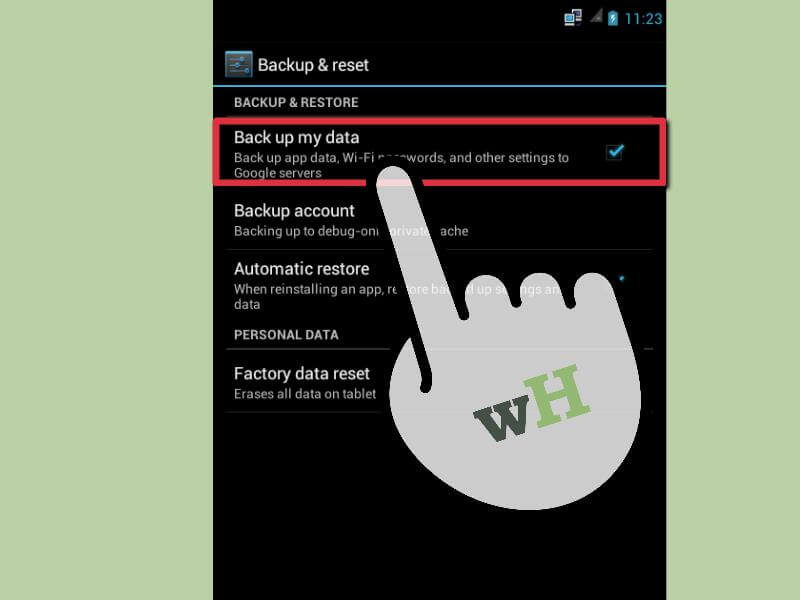
قدم دوم: مراجعه به بخش تنظیمات دستگاه
حال که از روشن بودن قابلیت بکآپگیری دستگاه اطمینان حاصل کردید، باید وارد منوی اصلی تنظیمات یا Settings دستگاه خود شوید. به منظور ورود به این بخش میتوانید از منوی اپلیکیشنها استفاده کنید. آیکون چرخ دنده مربوط به تنظیمات دستگاه است.
لازم به اشاره است که در اغلب موارد هنگامی که دستگاه شما به شبکه اینترنت متصل باشد و بروزرسانی از طریق OTA برای آن ارائه شود، پیغام هشداری در بخش نوتیفیکیشنهای دستگاه نمایان میشود که با انتخاب آن به طور مستقیم میتوانید نسبت به دانلود بروزرسانی مورد نظر اقدام کنید. در هر صورت اگر این پیغام را مشاهده نکردید مراحل زیر را ادامه دهید.
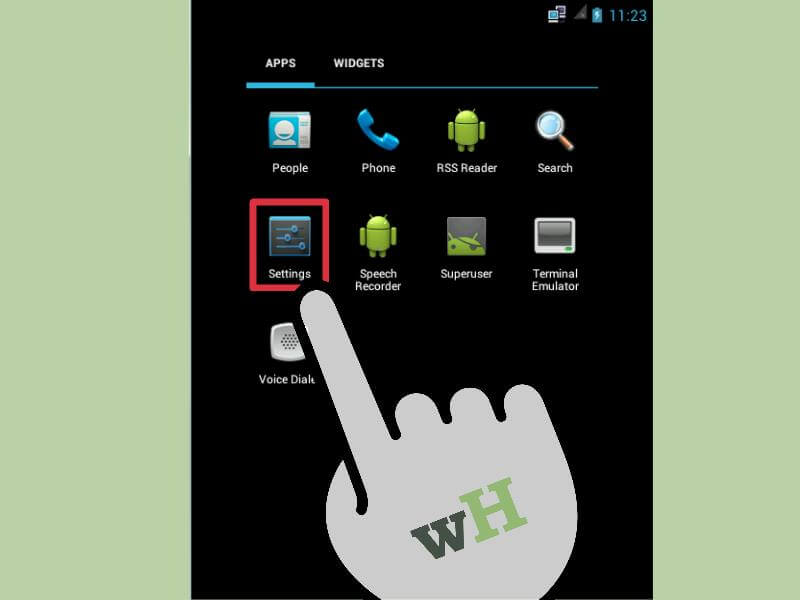
قدم سوم: مراجعه به بخش About Phone
حال در لیست ارائه شده باید گزینه About Phone را انتخاب کنید. این گزینه عموما آخرین گزینه موجود در لیست تنظیمات دستگاههای اندرویدی است. اگر دستگاه یک تبلت اندرویدی باشد این گزینه با عنوان About Tablet قابل مشاهده خواهد بود. دقت داشته باشید که با مراجعه به این بخش اطلاعات جامعی از وضعیت کنونی دستگاه اندرویدیتان و آخرین نسخه سیستم عامل نصب و راهاندازی شده بر روی آن دریافت خواهید کرد.
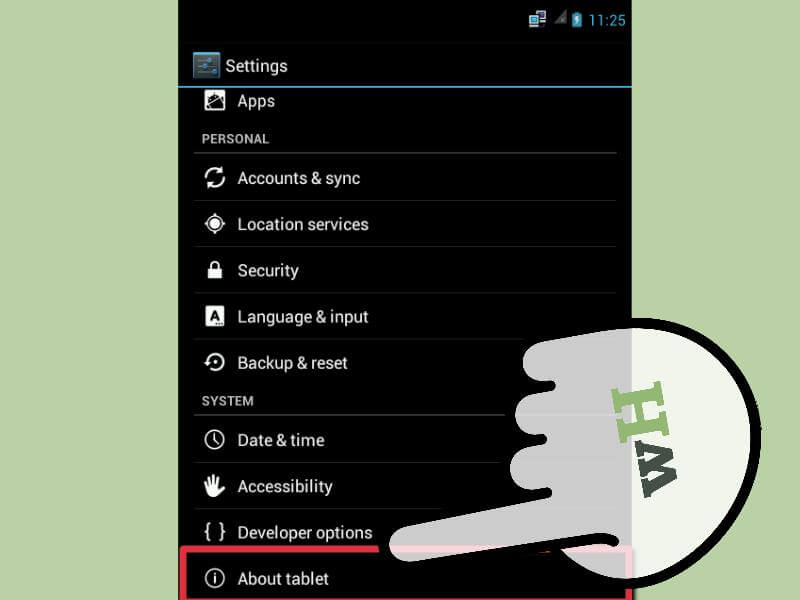
قدم چهارم: انتخاب گزینه System Updates
همانطور که در تصویر فوق مشاهده میکنید با مراجعه به بخش About Phone اطلاعات جامعی از وضعیت کنونی دستگاهتان قابل مشاهده خواهد بود. به عنوان مثال در تصویر فوق مشخص شده که سیستم عامل کنونی نصب شده بر روی دستگاه مورد نظر ما اندروید ۴.۰.۴ است. پس از ورود به این بخش گزینه System Updates را انتخاب کنید.
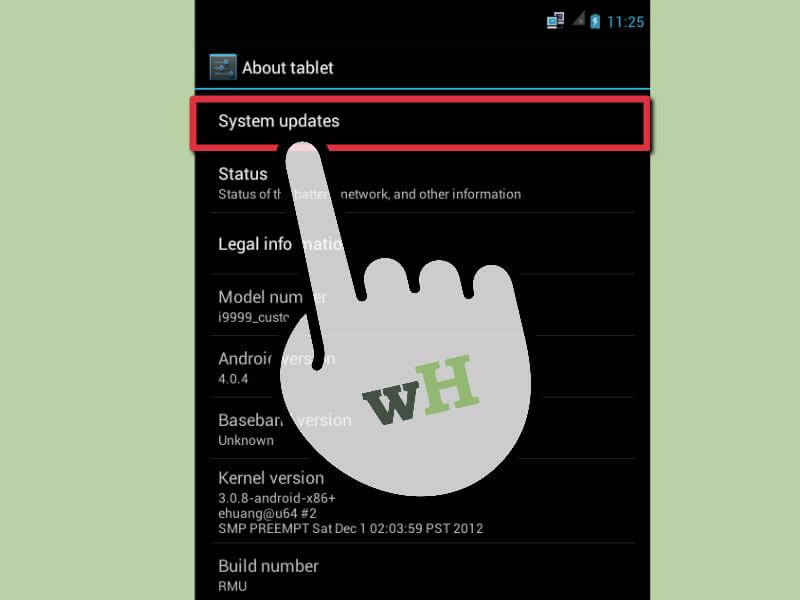
قدم پنجم: بررسی بروزرسانی
در این قسمت عموما تاریخ آخرین بررسی شما نمایش داده میشود. به طور کلی با مراجعه به این قسمت دائما میتوانید ارائه یا عدم ارائه نسخههای جدید سیستم عامل اندروید برای دستگاه خود را بررسی نمایید. با انتخاب گزینه Check Now دستگاه شما شروع به جستجو به منظور یافتن بروزرسانی جدید سیستم عامل میکند. دقت داشته باشید که در این شرایط باید حتما به شبکه اینترنت متصل باشید.
اگر بروزرسانی رسمی و OTA برای دستگاه شما ارائه شده باشد. پیغام آن بر روی نمایشگر دستگاه ارائه خواهد شد. در این شرایط شما با انتخاب گزینه Update یا Download ارائه شده میتوانید فرآیند دانلود نسخه جدید سیستم عامل مورد نظر را آغاز کنید.
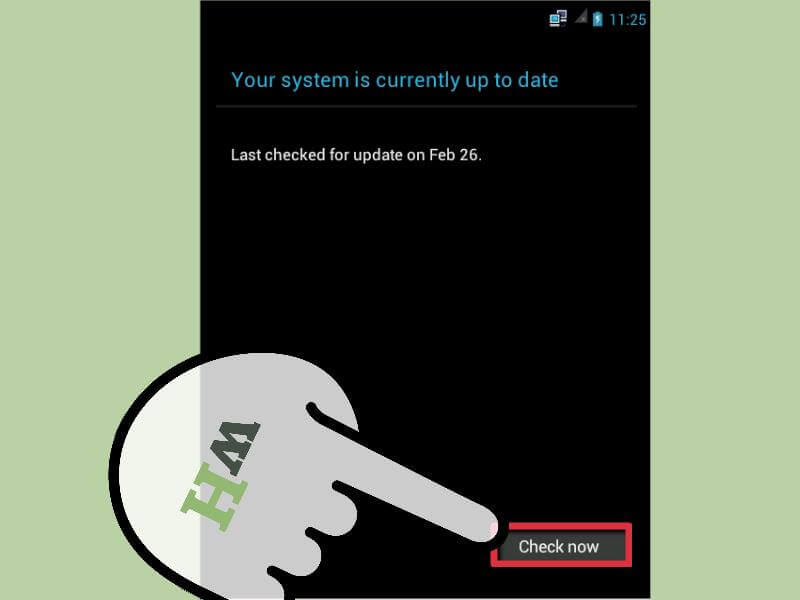
قدم ششم: ریستارت دستگاه و نصب بروزرسانی
پس از اتمام مراحل دانلود فایلهای مورد نظر، دستگاه از شما درخواست ریستارت کردن را میکند. با انتخاب گزینه ریستارت، گوشی یا تبلت اندرویدی شما خاموش شده و مجددا راهاندازی میشود. به محض روشن شدن دستگاه فرآیند نصب بروزرسانی آغاز میگردد. این پروسه ممکن است تا چند دقیق به طور بیانجامد.
دقت داشته باشید که حتما در این مرحله دستگاه خود را به شارژر متصل کنید تا از تمام شدن ناگهانی انرژی باتری آن جلوگیری به عمل آورید. در برخی از موارد مشاهده شده که دستگاه بنا به دلایل خاصی در حین نصب بروزرسانی هنگ میکند. اگر این اتفاق برای شما هم رخ داد و باتری دستگاه قابل جداسازی نبود، دکمههای ترکیبی پاور (Powr) و افزایش یا کاهش صدا (Volume) را به طور همزمان فشرده و نگه دارید تا دستگاهتان ریستارت شود. پس از انجام بروزرسانی، دستگاه هوشمندتان با نسخه جدید سیستم عامل خود اجرا میشود.
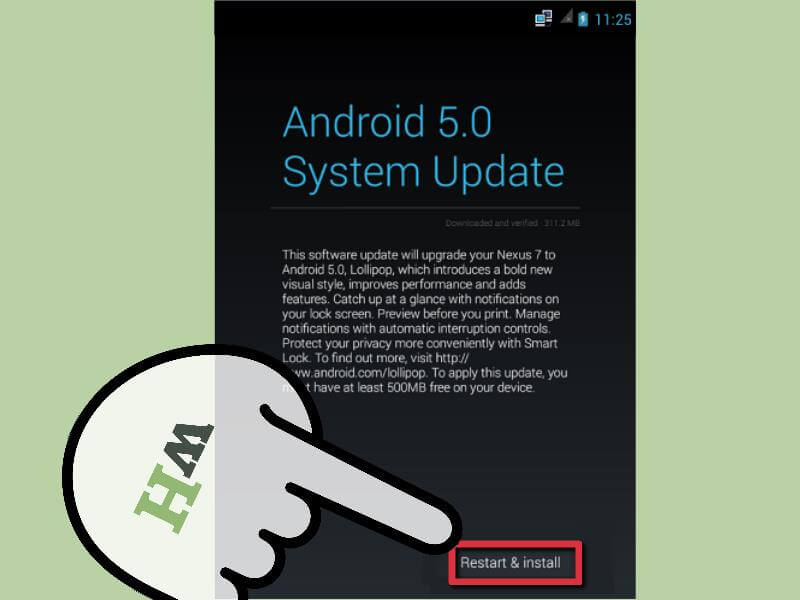
در صورتی که نیاز به کمک بیشتر داشتید حتما با ما در ارتباط باشید .
باتشکر,
تیم پشتیبانی
من این قابلیت رو بلد بودم و میدونستم آپدیت سیستم چجوره … ولی منظورم دانلود رام و از این حرفا بود … میشه بگید رام چیه
شاید در نگاه اول ROM به معنای read-only memory (حافظه فقط خواندنی) باشد ولی در دنیای اندروید کلمه ROM (رام) کاربرد متفاوتی دارد. رام اندروید به معنای سیستم عاملی است که دستگاه شما را مدیریت می کند. در ادامه به معرفی رام اندروید می پردازیم.
رام های زیادی برای سیستم عامل اندروید وجود دارد

گوشی های هوشمند اندرویدی با هم متفاوت هستند چرا که سازندگان آن ها را با سیستم عامل شخصی سازی شده روانه بازار می کنند. به همین علت محصولات تولیدی سامسونگ و ال جی با وجود اینکه هر دو از سیستم عامل اندروید استفاده می کنند، با هم تفاوت های زیادی دارند.
در کنار رام های رسمی که برای سیستم عامل اندروید وجود دارد، افراد نیز رام های مختلفی را برای محصولات اندرویدی توسعه می دهند. بعضی مواقع یک رام اندروید برای هدفی خاص توسعه پیدا می کند. حتی این احتمال وجود دارد که برخی از طرفداران یک برند خاص تیم کوچکی را تشکیل دهند تا برای دستگاه های خود یک رام مخصوص را توسعه دهند.
رام های غیر رسمی ویژگی های مختلفی را در اختیار کاربران قرار می دهد

همانطور که گوشی های سامسونگ از ویژگی هایی بهره می برند که در دستگاه های مجهز به اندروید خام نمی توان آن ها را پیدا کرد، رام های غیر رسمی اندروید نیز قابلیت های مختلفی را در اختیار کاربران قرار می دهد. برای مثال شاید در رام های غیر رسمی کاربر بتواند به تنظیماتی خاص دسترسی پیدا کند.
بروزرسانی تقریبا منظم رام های غیر رسمی یکی از ویژگی های جذابی بوده که در اختیار کاربران قرار می گیرد. بسیاری از گوشی های هوشمند ارزان قیمت اندرویدی بروزرسانی های جدید سیستم عامل گوگل را دریافت نمی کنند. این موضوع باعث می شود که طیف وسیعی از کاربران اندروید از دسترسی به پچ های امنیتی و ویژگی های جدید محروم بمانند.
در گذشته بیشتر کاربران این محصولات به علت عدم بروزرسانی مجبور به نصب رام های غیر رسمی بودند، با این وجود در سال های اخیر شرکت ها بروزرسانی های جزئی را برای دستگاه های خود عرضه می کنند که باعث می شود افراد بیشتری از رام رسمی دستگاه خود استفاده کنند.
بیشتر کاربران به رام اندروید نیازی ندارند

کاستوم رام ها یا همان رام های غیر رسمی در سال های اخیر با کاهش محبوبیت روبهرو شده اند. یکی از دلایل اصلی این امر مربوط به رضایت کاربران از رام های رسمی محصولات خود است.
زمانی که شما بر روی دستگاه خود یک رام غیر رسمی اندروید را نصب می کنید ریسک ایجاد مشکل در آن را به جان می خرید. در حقیقت برخی از کاستوم رام ها باعث می شوند که شما اطلاعات خود را از دست بدهید و یا عملکرد برخی قطعات گوشی های هوشمند دچار مشکل شود.
رام رسمی که بر روی گوشی های اندرویدی به صورت پیش فرض نصب شده اند پایداری بسیار بالاتری نسبت به کاستوم رام ها دارند. علاوه بر این موضوع نسخه های جدید اندروید تنظیمات بیشتری را در اختیار کاربران قرار می دهد که باعث می شود کاربران کنترل بهتری بر روی دستگاه خود داشته باشند.
با وجود موضوعات گفته شده در بالا هنوز برخی افراد و یا گروه ها در حال توسعه کاستوم رام ها برای گوشی های مختلف اندرویدی هستند. توسعه رام های غیر رسمی را باید یکی از ویژگی هایی دانست که اندروید را تبدیل به یک سیستم عامل بی نظیر در دنیای فناوری کرده است.
اما قربان متاسافنه گوشی ها و تبلت های قدیمی از این قابلیت پشتیبانی نمیکنند و ممکن است اصلا شما نتوانید رام انها را اپدیت کنید در این سایت شما میتوانید در صورت وجود رام گوشی و تبلت خود ان را دانلود و اپدیت کنید اگر رانم مورد نظر را پیدا کردید نحوه اپدیت ان را به ما بیان کنید تا برای شما دوست گرامی شرح دهیم .








میخواستم بدونم . وقتی میخوایم گوشی دست دو بگیریم .. به چه جیزایی و چجوری دقت کنیم .. تا کلاه نره سرمون …
من میخوام بلکبری پاسپورت بگیرم . ولی چیزایی شنیدک که ممکنه منصرف شم . مثلا میخواد خدمات دهیش به ایران قطع شه و …. درست هستن این حرفا ؟؟
راستی ایمیل اطلاع رسانی دیگه برام ارسال نمیشه… ممنون .. واقعا سایت خوبی دارید…
یه سوالی برام پیش اومده .. شما برای این جواب دادن های عالی تون . هیچ چیزی در قبالش نمخواید!!!! ….ممنون
مننوووووووون